Oltre a portare la Modalità Basso Consumo su Mac e la possibilità di ripristinare il Mac senza dover formattare l’intero disco, macOS 12 Monterey porte in dote una valanga di tante piccole novità. Come ad esempio i Memoji animati al login, i Comandi Rapidi, AirPlay su Mac e la sezione Password nelle Preferenze di Sistema. Ecco 15 belle novità di Monterey che amerete.
https://www.melablog.it/post/macos-12-monterey-le-feature-che-non-vedrete-su-mac-intel/
Ripristino Senza Formattazione (Come su iPhone)
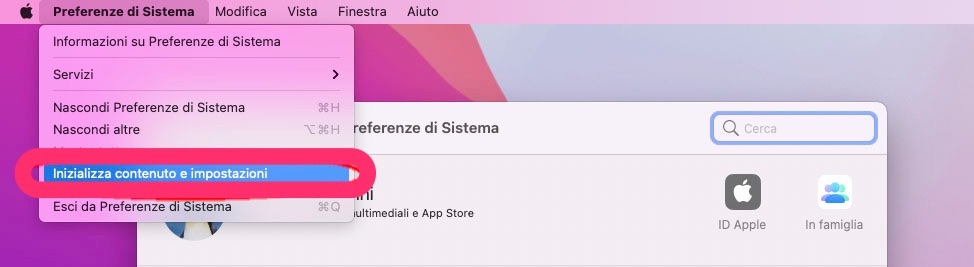
Grazie al ripristino di tutti i contenuti e delle impostazioni è ora possibile cancellare tutti i dati e le app installati dall’utente nel sistema, mantenendo al contempo il sistema operativo attualmente installato. Poiché l’archiviazione è sempre crittografata sui Mac con chip Apple o T2, il sistema viene “ripristinato” all’istante e in modo sicuro distruggendo le chiavi di crittografia.
Per saperne di più, vi rimandiamo al nostro post di approfondimento su questa funzionalità.
AirPlay a Mac
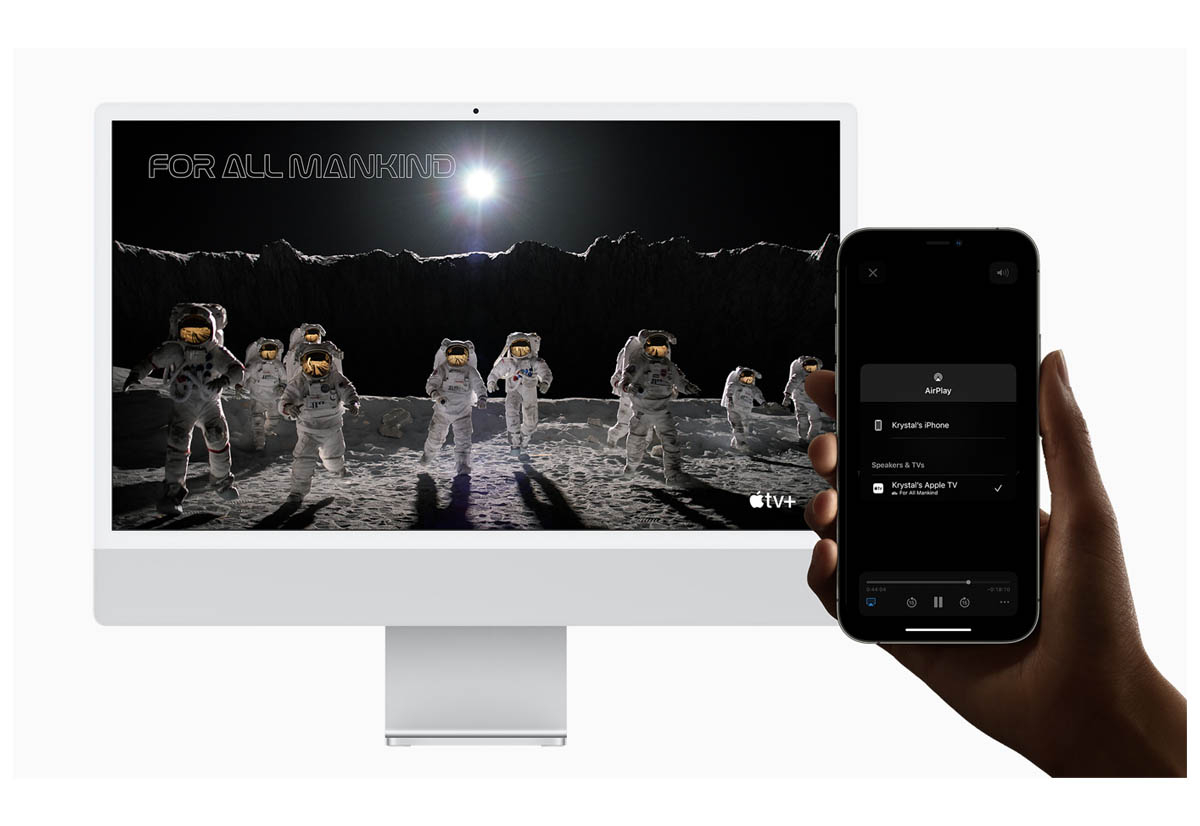
Tra le tante novità di iOS 15 e macOS Monterey ce n’è una che permette di portare lo schermo di iPhone e iPad anche su Mac grazie ad AirPlay. La feature però, e come al solito, è compatibile è supportata solo sulle macchine più recenti. Per conoscere i modelli compatibili, vi rimandiamo al nostro post sui Mac compatibili con “Airplay to Mac.”
Password in Preferenze di Sistema
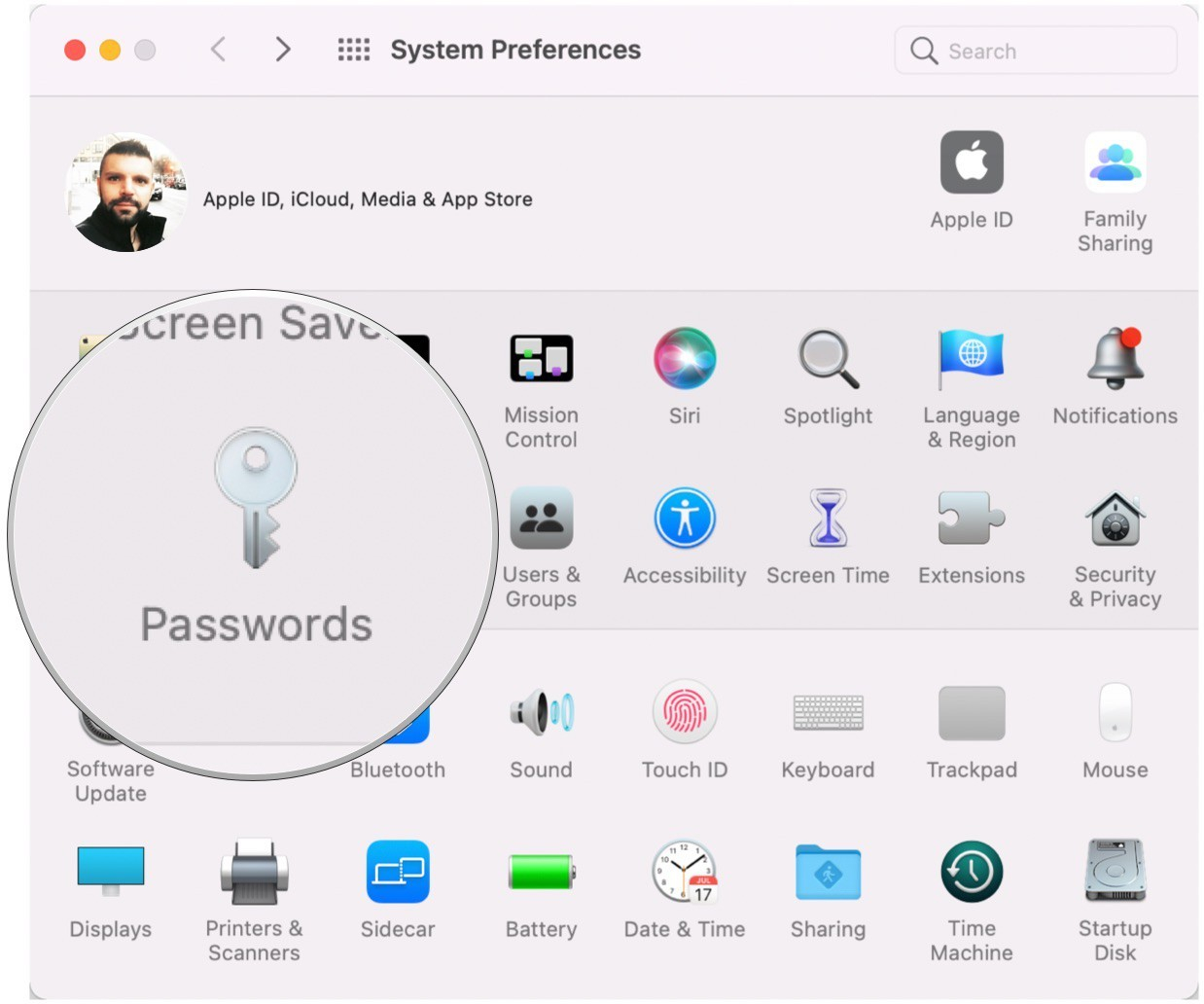
Con Monterey, nelle Preferenze di Sistema troverete una nuova sezione chiamata Password in cui sono stipate le password di iCloud che fino ad oggi erano posizionate in Safari. Da lì potrete visualizzarle, modificarle e eliminarle, e costituisce l’omologo per Mac di quel che abbiamo anche su iOS.
Tra l’altro, l’estensione di sistema è molto più potente perché permette di importare ed esportare password, e include un Autenticatore integrato che renderà superflue app come Google Authenticator.
FaceTime con Tutti
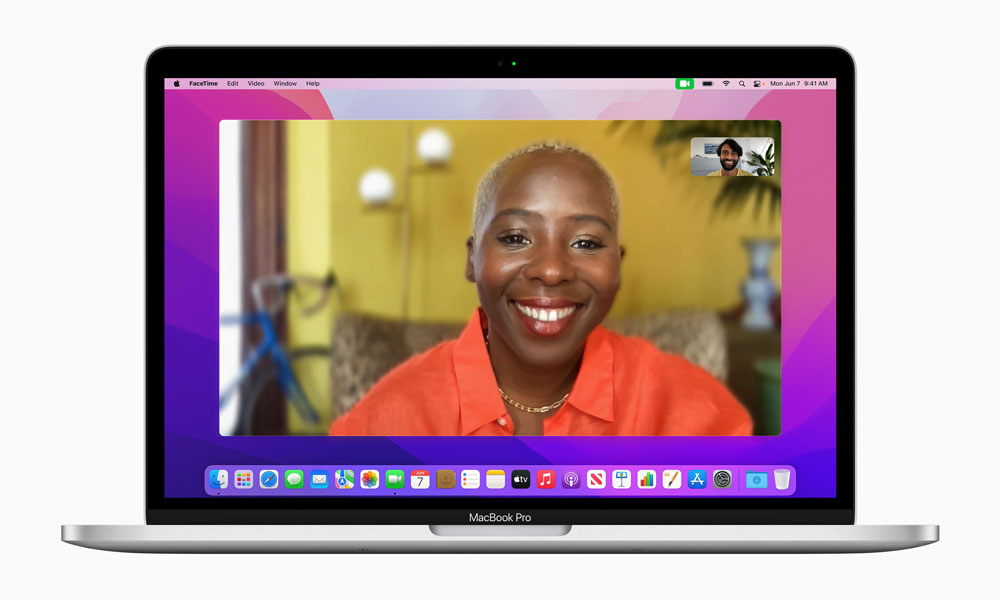
D’ora in avanti, la videoconferenza di FaceTime non sarà più appannaggio esclusivo dell’ecosistema Apple; con iOS 15 e macOS Monterey sarà possibile chiamare con FaceTime anche utenti Windows o Android. Basta condividere con loro il link della videoconferenza, un po’ alla maniera di Zoom per intenderci.
Spieghiamo tutto nel nostro post di approfondimento su come effettuare chiamate FaceTime anche su Android e Windows.
Memoji Animati al Login
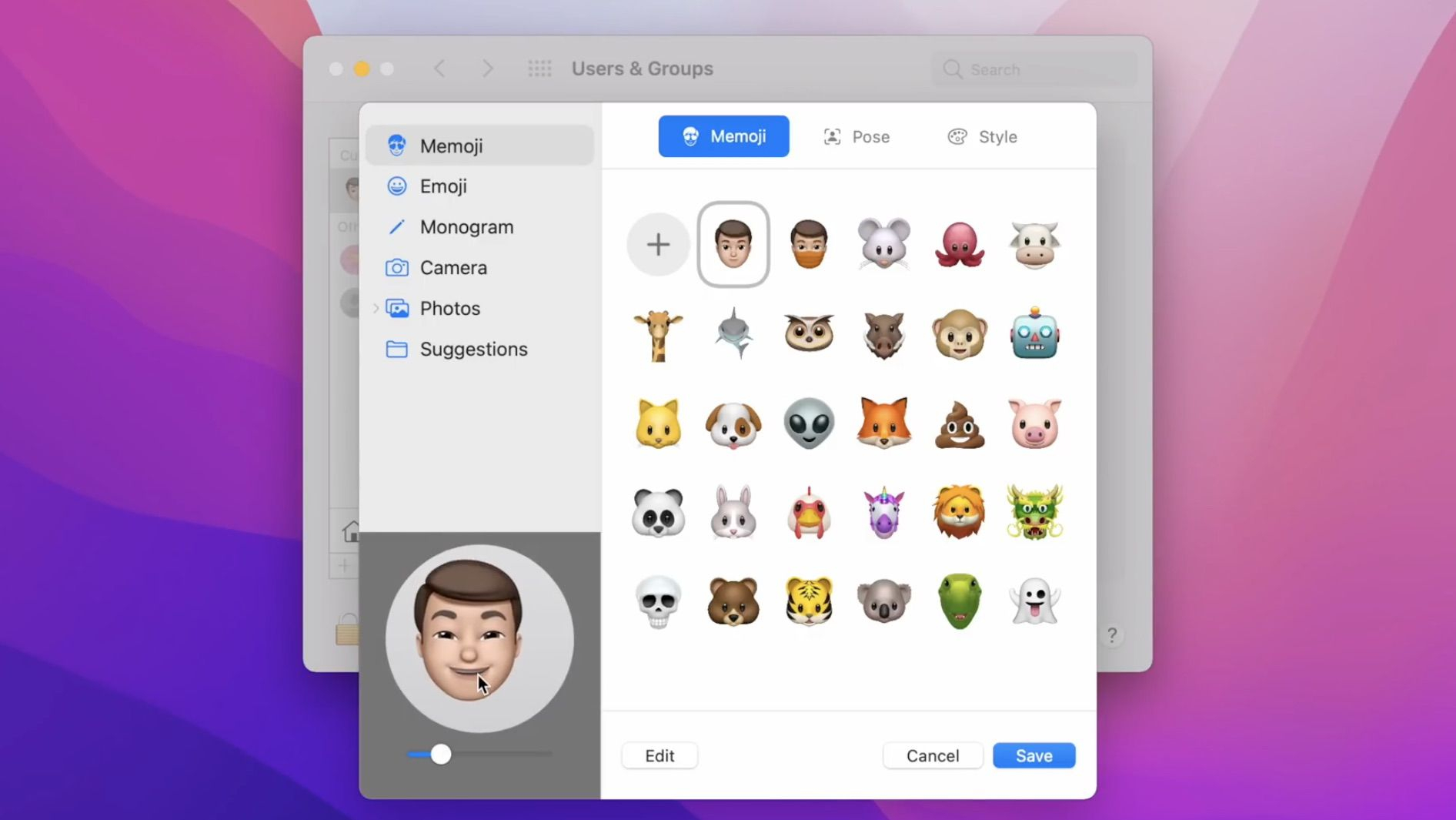
Con Monterey si può impostare un Memoji personalizzato al posto della propria fotografia, al login del Mac; e il Memoji in questione si anima quando immettete la password di accesso.
Nota rapida
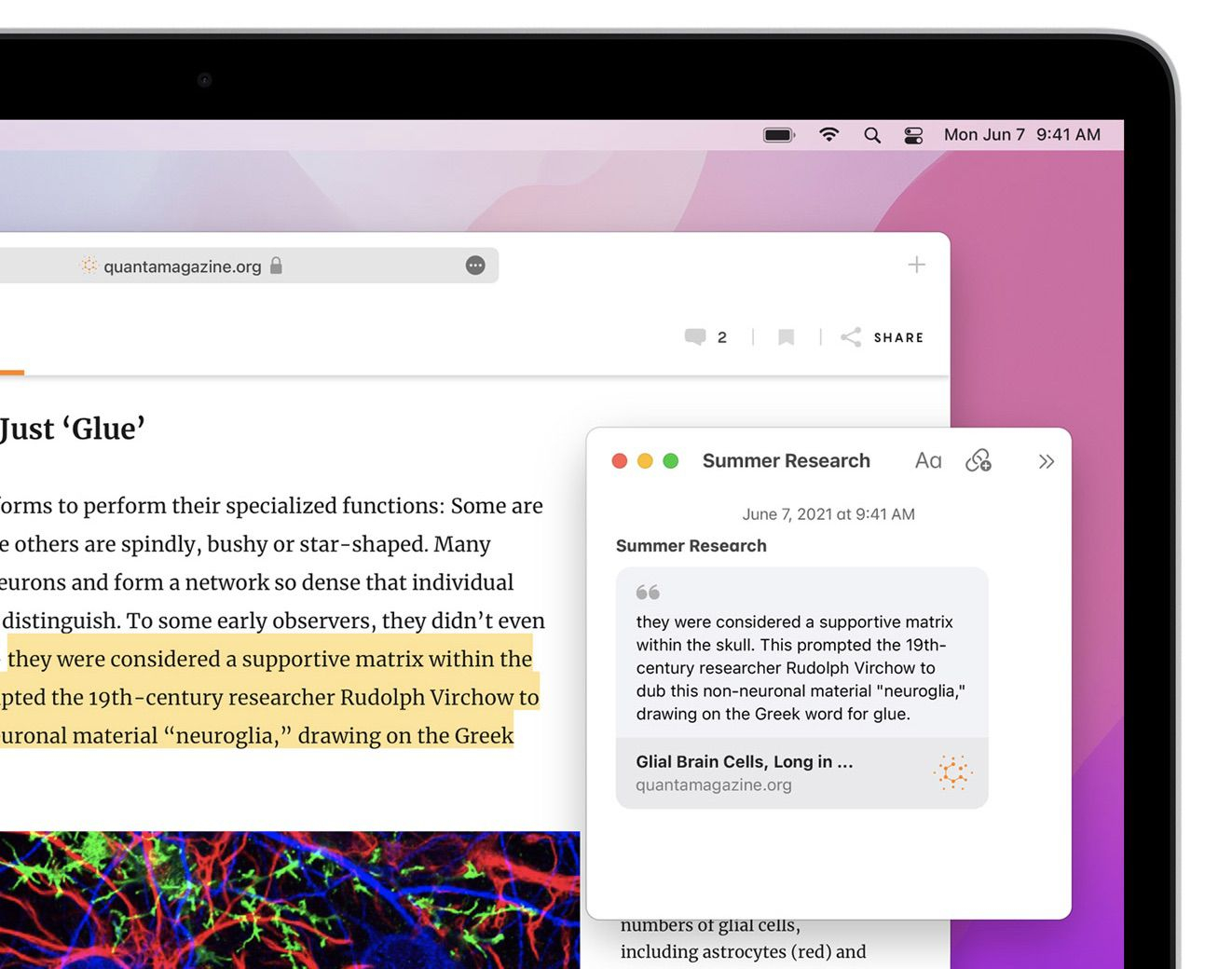
Con la nuova funzione Nota rapida, potete appuntare tutto quello che vi viene in mente, ovunque vi troviate e senza interrompere quello che state facendo. È come scrivere una nota direttamente nell’app che usate in quel momento; e ogni volta che riaprite quell’app, vedrete una miniatura della nota. Tutte le note vengono comunque salvate all’interno della sezione Note rapide nell’app Note di Mac, iPad o iPhone.
Colore del Puntatore
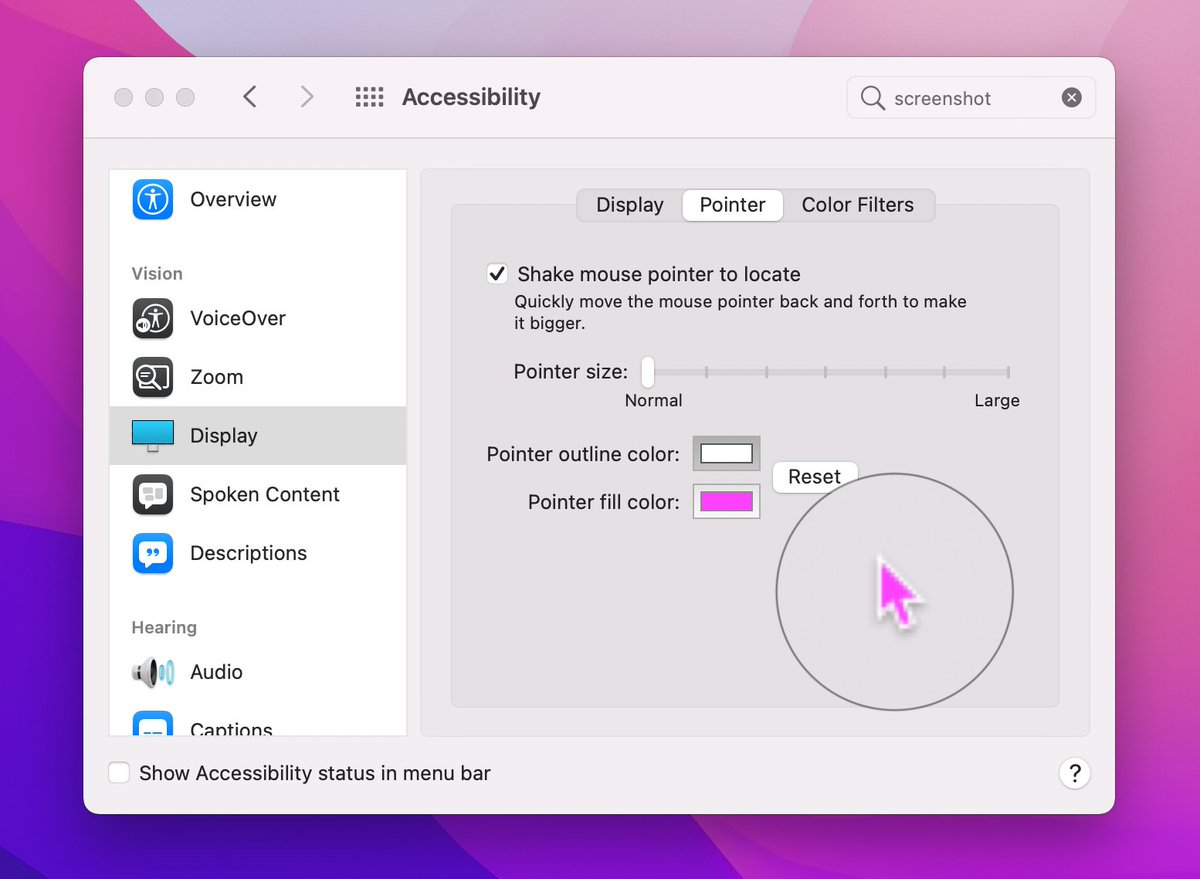
Con macOS Monterey è possibile modificare a proprio piacimento il colore del puntatore mouse. Trovate l’opzione in Preferenze di Sistema → Accessibilità → Monitor → Cursore.
Vai alla Cartella
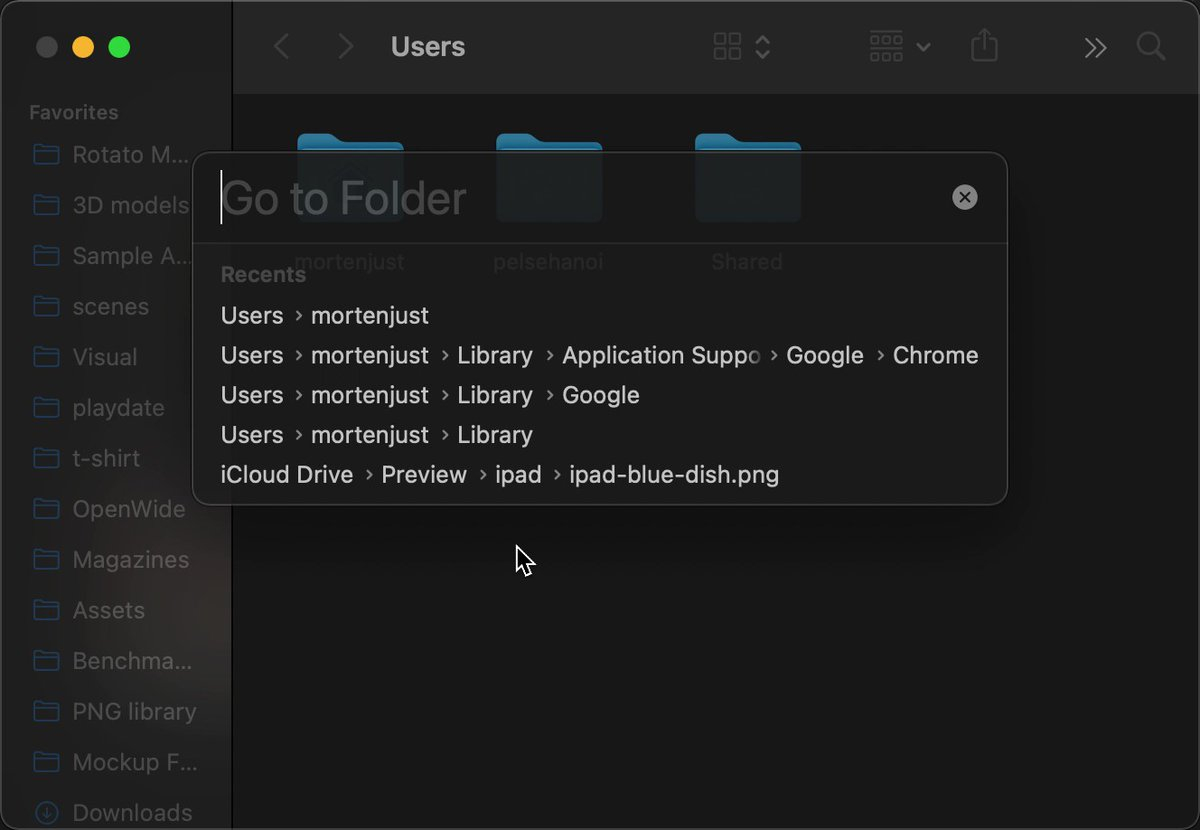
La funzione “Vai alla Cartella” di Monterey è diversa da tutte le altre versioni di macOS della storia. Può essere richiamata col solito comando ⌘⇧G ma ora ha un’interfaccia tipo Spotlight che suggerisce le cartelle. Una manna dal cielo per i power user.
Copia File
MacOS Monterey ora mostra un grafico a torta quando si copia dei file; e tra l’altro ora la coppia può essere annullata o addirittura messa in standby per riprenderla in un secondo momento.
Comandi Rapidi
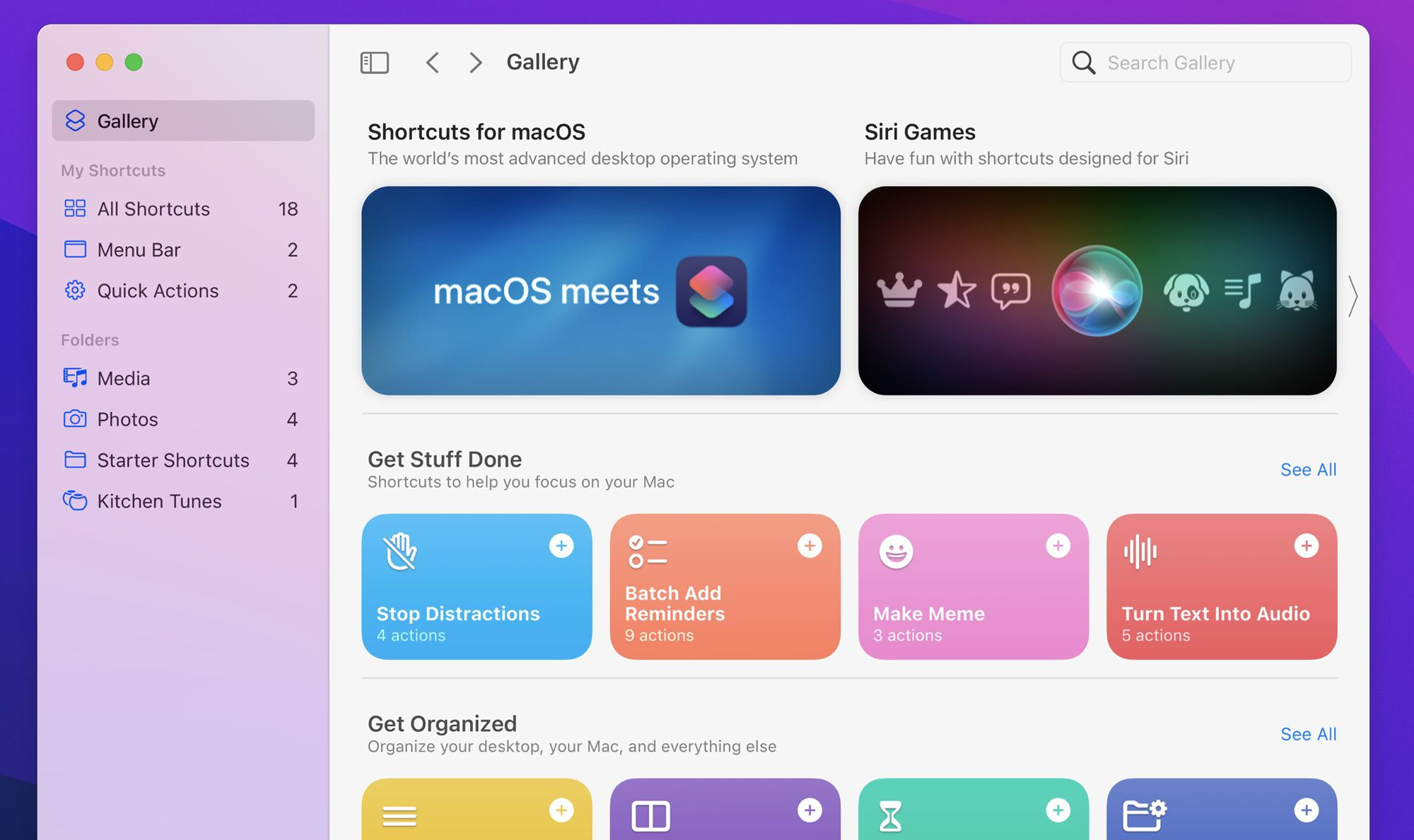
L’app Comandi Rapidi approda finalmente anche su Mac. Grazie ad essa, potrete automatizza le cose che fate più spesso. Con l’editor di Comandi rapidi potrete condensare in un solo passaggio le azioni che ne richiederebbero tanti, e potrete collegare insieme le app e i servizi che usate di più.
I Comandi Rapidi che create sono profondamente innervati nel sistema operativo, e sono disponibili dal Dock, dalla barra dei menu, dal Finder e da Spotlight. Oppure basta chiedere a Siri.
Nascondere la Barra dei Menu

Quando si usa un’app a tutto schermo, è possibile fare in modo che la Barra dei Menu scompaia dall’estremità superiore del display, e ricompaia quando ci avviciniamo col mouse.
Questa opzione si controlla in Preferenze di Sistema → Dock e barra dei menu e spuntando la voce Mostra e nascondi automaticamente la barra dei menu in modalità a tutto schermo.
Mappamondo Ricco
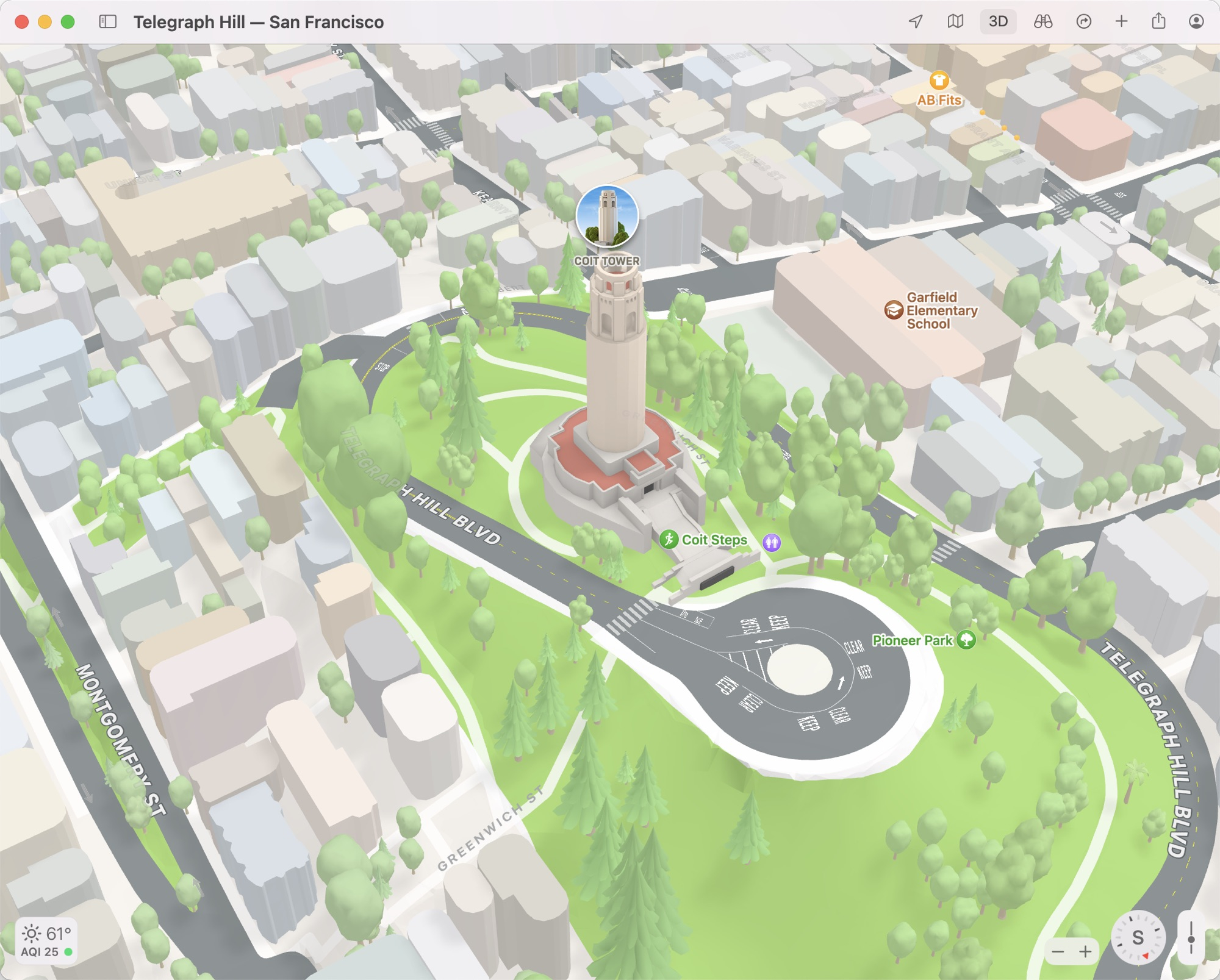
Su Mac con chip Apple, l’app Mappe include due spettacolari feature:
- Maggiore Dettaglio: Quando zoomate su una location in Mac con processore M1, M1 Pro o M1 Max, vedrete un dettaglio molto maggiore, con montagne, deserti, foreste e oceani. Inoltre città come San Francisco, Los Angeles, New York e London includeranno un rendering maggiormente realistico di sopraelevate, strade, alberi, costruzioni, monumenti e così via.
- Mondo 3D: Quando effettuate uno zoom out estremo nelle mappe Apple, invece di un mondo piatto, l’app mostrerà un’animazione 3D del globo terrestre; l’effetto però è disponibile solo per su chip Apple.
Salvaschermo Hello
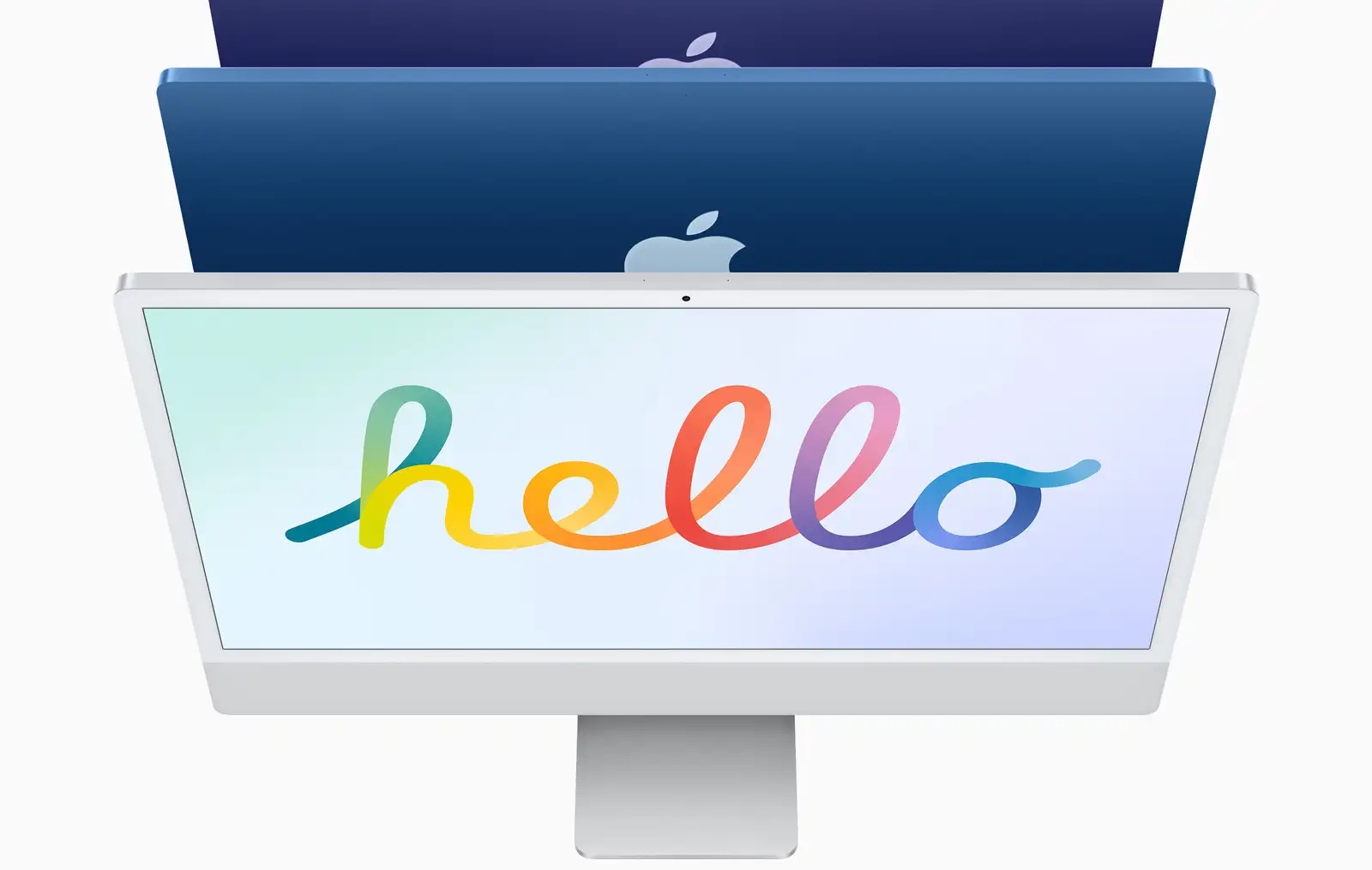
Anche se teoricamente il salvaschermo Hello nasceva come un’esclusiva dell’iMac 24″ ora è disponibile per tutti i modelli di Mac. Lo trovate in Preferenze di Sistema → Scrivania e Salvaschermo → Salvaschermo → Ciao.
Cambiare Colore al Cursore del Mouse
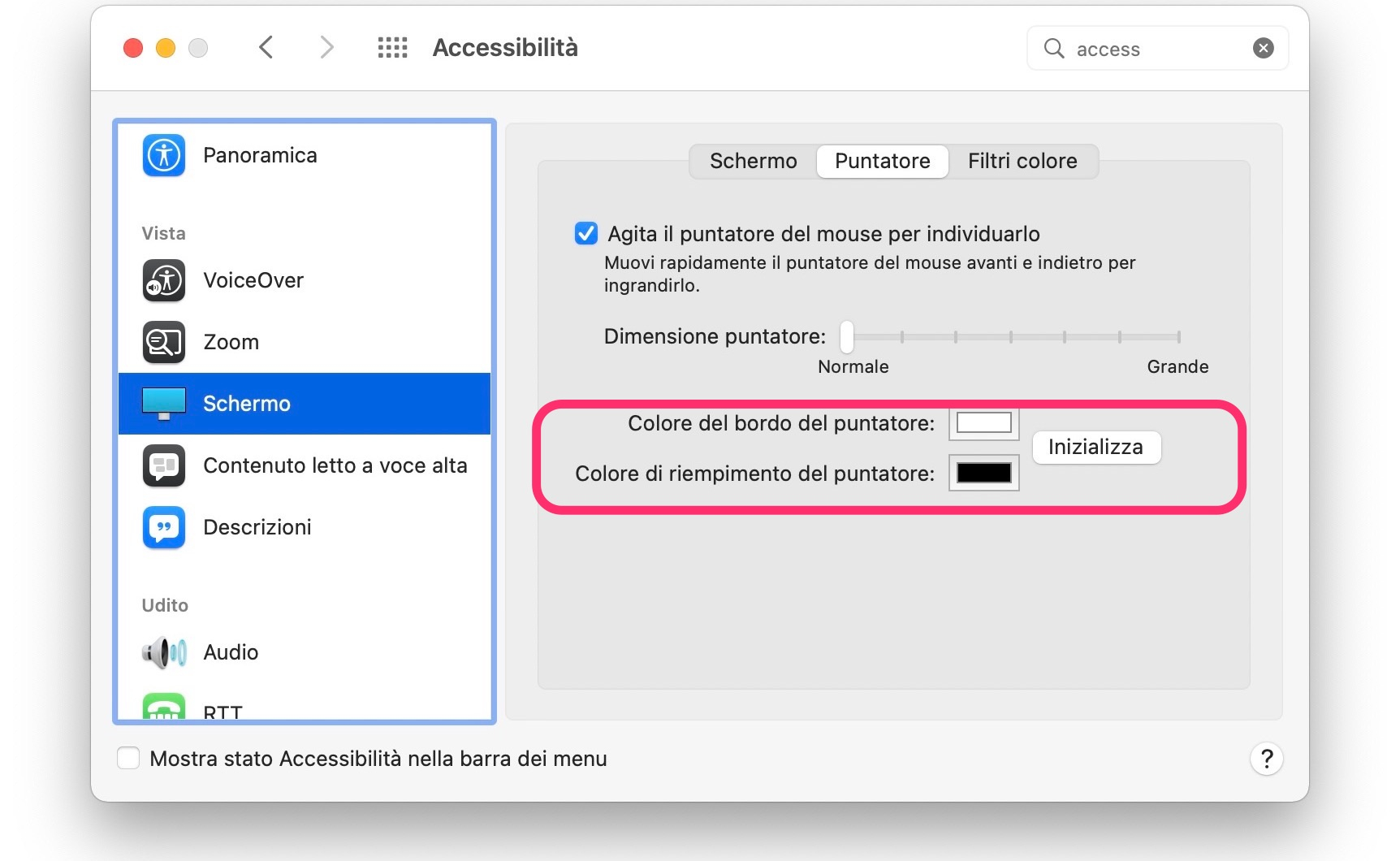
In Preferenze di Sistema → Accessibilità → Schermo → Puntatore si può personalizzare completamente il colore del puntatore del mouse, cambiando sia il colore interno che quello esterno.
Eliminare i Silenzi nei Memo Vocali
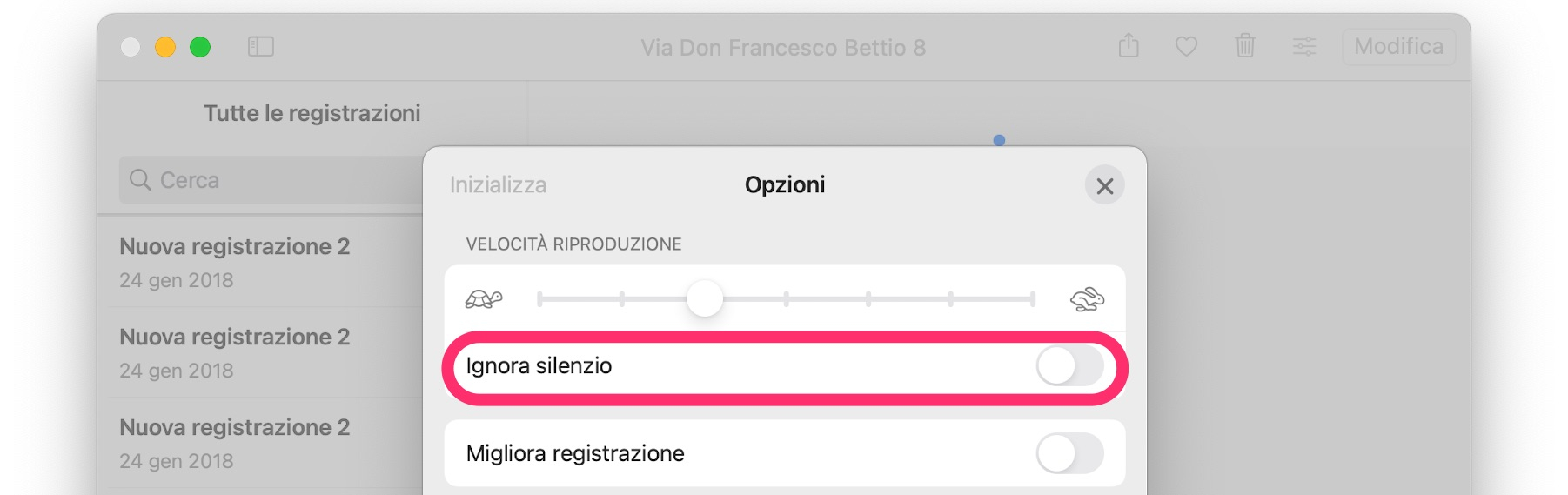
Una delle più grandi novità di macOS Monterey sul fronte dei Memo Vocali è la possibilità di accelerarne o ridurne la velocità di riproduzione; inoltre, è possibile ignorare automaticamente le pause di silenzio nelle registrazioni. È sufficiente aprire l’app Memo Vocali, selezionare una registrazione e fare clic sull’icona impostazioni (in alto a destra): a quel punto, basterà una spunta sull’opzione Ignora silenzio.
/https://www.webnews.it/app/uploads/sites/2/2021/06/macos-monterey-tidbits-feature-copy.jpg)
/https://www.webnews.it/app/uploads/sites/2/2025/03/wp_drafter_180223.jpg)
/https://www.webnews.it/app/uploads/sites/2/2023/09/visual-studio-Macos.jpg)
/https://www.webnews.it/app/uploads/sites/2/2023/07/game-porting-toolkit-aggiornamento.jpg)
/https://www.webnews.it/app/uploads/sites/2/2023/06/macOS-Sonoma-gaming.jpg)